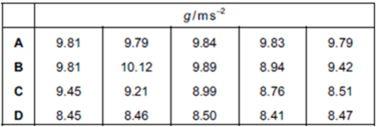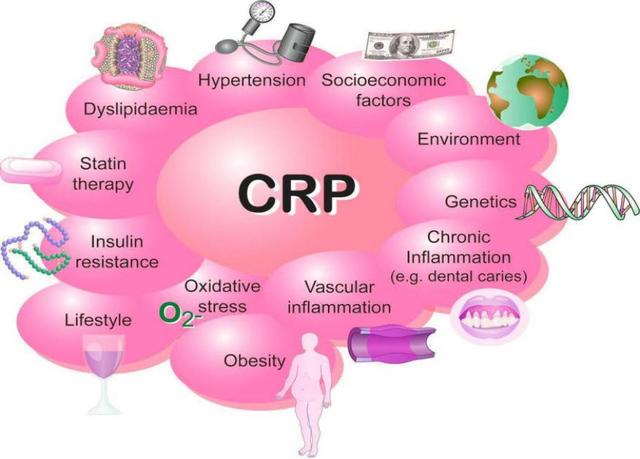昨天上传的一个在iPad pro上玩Ps4游戏的视频得到了好多网友的青睐。今天就把教程教给大家,希望各位喜欢。
在上教程前我得先澄清一点,我的视频中游戏有卡顿现象,好多网友都评论说:“这么卡怎么玩”。这是我自己的原因,我拍视频之前忘记给iPad pro充电了,只有百分之几的电,临时插上的充电器,所以游戏变卡了。正常情况下不会卡顿,而且我视频后半段已经不卡了,供上电了。
OK! 上干货!
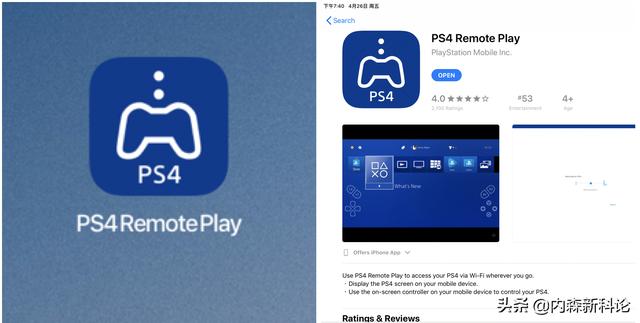
首先,想在iPad上玩Ps4 需要先下载一个APP:“ PS4 Remote Play”。有了这个软件我们就可以进行下一步的操作了。

第二步,在你的iPad上打开PS4 Remote Play,同时打开你的PS4. 然后点击开始,你的iPad就会自动搜索你的Ps4了,搜索完成之后就会把Ps4屏幕投到你的iPad上了。

就像这样子,你就可以尽情在开始你的游戏。如果这样的设置没你还是无法游戏,请看下文。
当然,好多网友跟我反馈,他们也知道这个软件的,但是游戏手柄没有用(无法正常连接),那今天内森教大家解决办法。操作上基本跟上面教程一样。
首先,在我们连接之前需要做两个准备工作。第一点:打开你的PS4创建一个“子账号”,这一个步骤非常重要。后续你就知道是怎么回事了。
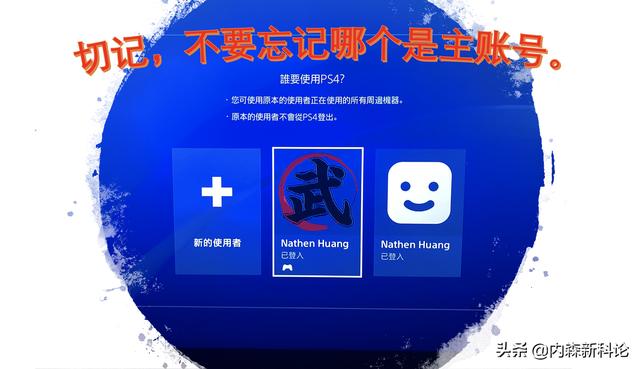
第二个准备,进入你申请的“子账号”,不要进错,是进入你的“子账号”。 打开「设定」-「遥控游戏连线设定」-「登录装置」。这个时候,Ps4会给你一串数字。得到这串数字之后,我们就可以开始连接了。

打开iPad中的“PS4 Remote Play”,点击开始,然后重点来了,点击右下方的「手动连接」,进入之后输入你刚才得到的那串数字,等待连接完成。

等待连接完成之后你的Ps4已经显示在你的iPad上,但是,设置还没有结束,这时候你会发现你的手柄已被自动关闭,按下「PS」键打开,进入你的主账号(这里一定不要弄错,当你重新开启手柄时,跳出进入账号时,一定要进入你的主账号),如果你进入你设置的子账号,你会发现你的iPad上会跳出连接失败,无法使用手柄。这就是设置子账号的作用了,让你轻松解决无法使用手柄,无法投屏的问题。
这样子的操作和设置你学会了吗?是不是很简单?赶快在家试一试吧。有什么问题可以给我留言,我抽空给大家一一解答。喜欢我的频道的朋友可以关注我,内森给大家分享各种新奇科技和产品。喜欢的朋友也可以帮忙转发,谢谢。祝大家游戏愉快!
,